Gráficos mais poderosos contribuem para o crescimento da sua empresa.
Sabia que agora é possível personalizar os gráficos na plataforma do Power BI, colorindo separadamente os resultados que você quer ressaltar? Assim essa ferramenta fica ainda mais poderosa, facilitando a análise dos seus dados e a obtenção de respostas importantes para o seu negócio. Veja a seguir como isso funciona e quais são as outras recentes novidades lançadas pela Microsoft.
Criação de relatórios
Formatação condicional para rótulos de dados
Em 2021, o Power BI passou a ter o recurso de formatação baseado na agregação completa do campo em todo o visual, fazendo assim com que os rótulos de dados ficassem monocromáticos. Felizmente, eles deram atenção aos comentários dos usuários, e estão modificando isso para que seja possível personalizar uma cor diferente para cada ponto de dados.
No exemplo a seguir, o gráfico mostra os rótulos de dados das vendas em 2022 na cor azul se as vendas cresceram acima de um determinado limite em 2021 ou na cor vermelha, caso contrário.
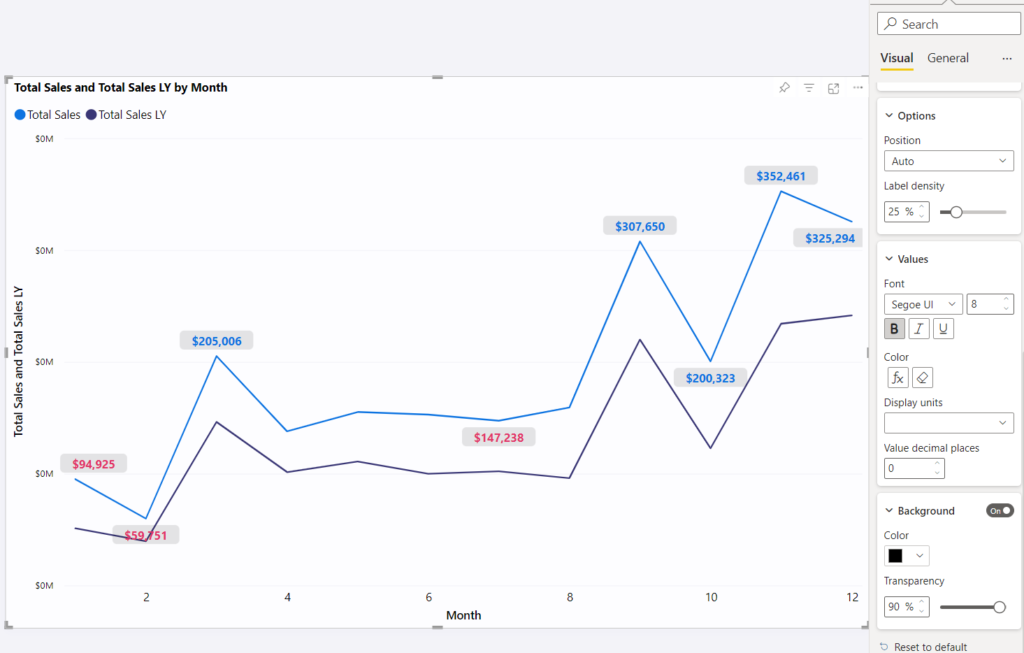
A formatação condicional em rótulos de dados para visuais com uma ou mais medidas e nenhum campo no legend field agora será avaliada para pontos de dados.
Encontre as opções de formatação condicional para esses rótulos no painel de formatação, em Data labels > Values > Color (Rótulos de dados > Valores > Cor).
Agora você pode definir regras de formatação condicional para todas as medidas ou para medidas individuais. A formatação definida em medidas individuais tem precedência. Ou seja, se você definir explicitamente uma cor para rótulos de dados em todas as medidas e adicionar uma regra de formatação condicional para apenas uma, a regra será aplicada a essa medida.
Segundo a Microsoft, as regras de formatação condicional para rótulos de dados que você já definiu nos relatórios atuais não serão afetadas. Isso é bom para preservar a compatibilidade com versões anteriores, mas não é bom para obter o comportamento exato por ponto de dados para os usuários. Você pode obter o novo comportamento simplesmente editando seu relatório nesta versão do Power BI e reaplicando a regra de formatação condicional de cores em seus rótulos de dados relevantes.
Em uma próxima versão, eles trarão esse mesmo comportamento para visuais em que você também tem um campo no legend field.
Os desenvolvedores da Microsoft encontraram um bug crítico que impediu o envio de todo o novo recurso para este mês, mas decidiram enviar pelo menos uma parte enquanto a solução completa está sendo preparada. Em antecipação ao restante desta atualização, eles estão removendo o botão de formatação condicional do painel de formatação para rótulos de dados nos casos em que você tem uma medida agrupada por um campo de legenda. Estão fazendo isso para evitar que mais usuários configurem erroneamente as regras de formatação condicional, pois disseram fazer o possível para preservar a funcionalidade anterior dos relatórios existentes.
Já estão previstas mais melhorias nos recursos visuais e na formatação visual em versões futuras. Acompanhe nossos artigos para sempre ficar por dentro das atualizações.
Nova caixa de diálogo “Selecionar rótulo de confidencialidade”
Caso você queira criar rótulos de confidencialidade em seus relatórios, agora vai conseguir definir o rótulo de confidencialidade diretamente no fluxo de salvamento. Antes havia uma caixa de diálogo redirecionando o usuário para localizar e usar a lista suspensa da faixa de opções. Uma nova caixa de diálogo ajuda os usuários, fazendo com que eles economizem tempo ao procurar as configurações de rótulos de confidencialidade na faixa de opções para finalizar o salvamento.
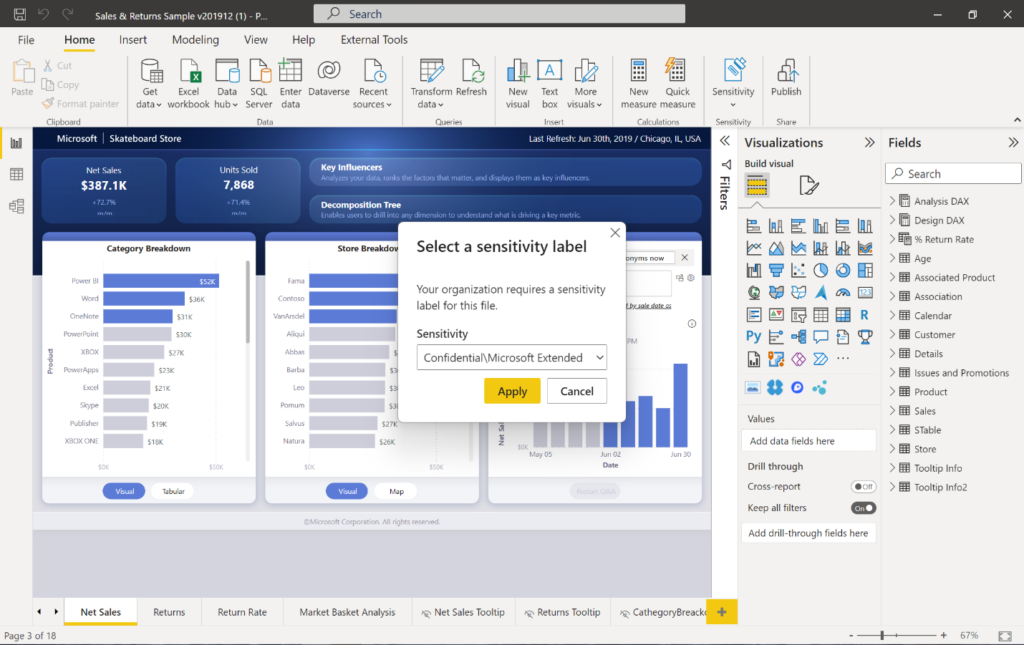
Atualização da política de prevenção para perda de dados
Lançadas no começo de 2022, as políticas de DLP do Microsoft Purview para Power BI para visualização pública permitem controlar melhor as informações confidenciais gerenciadas pelo usuário do Power BI, além de cumprir os regulamentos governamentais ou do setor, como o GDPR (Regulamento Geral de Proteção de Dados da União Europeia). Para obter mais informações sobre isso, veja este link: https://powerbi.microsoft.com/blog/detect-upload-of-sensitive-information-to-power-bi-using-microsoft-365-data-loss-prevention-policies/
Agora a Microsoft está apresentando mais uma novidade aos usuários do Power BI, possibilitando que você forneça comentários sobre as regras de política que avaliam seus conjuntos de dados.
Na página que contém detalhes de cada conjunto de dados, você pode ver todas as regras que foram detectadas para ele. Um painel lateral mostra um cartão representando sua respectiva regra. Dessa maneira, além de visualizar todas as regras correspondentes, você pode agir se perceber que há algum erro na identificação dos dados.
Baseando-se na configuração das políticas, você pode ver uma ou uma combinação destas ações:
- Informar um problema
- Substituir a política
- Relatar o problema e substituir a política
A Microsoft disponibiliza essas ferramentas no Power BI para possibilitar que você forneça informações sobre os conjuntos de dados atendidos com as regras definidas pelos Administradores de Segurança no Portal de Conformidade do Microsoft Purview e ajudar a criar uma linha de comunicação interna para garantir uma operação tranquila em ambas as equipes.
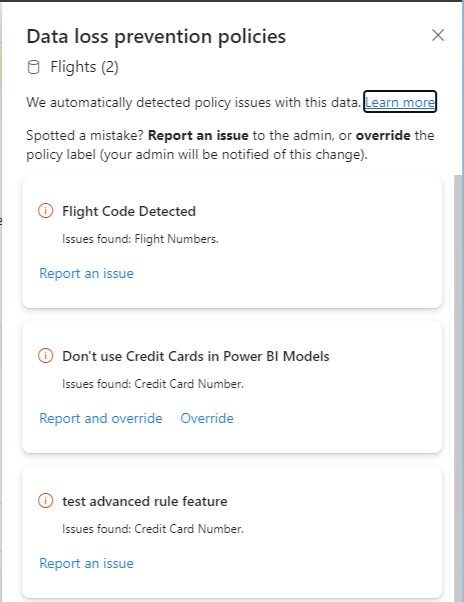
Visual de métrica
Já disponível na versão para desktop, esta nova funcionalidade oferece grande flexibilidade na integração de métricas para os seus relatórios no Power BI. Isso é ótimo, pois você pode incluir métricas individuais em vez de todo o scorecard, bem como criar páginas de relatório apresentando métricas junto com outros visuais.
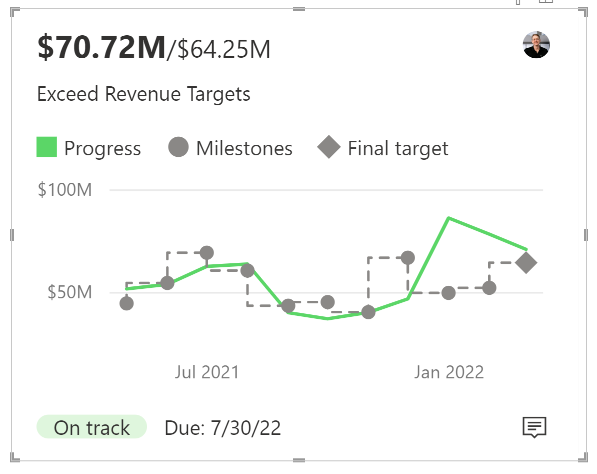
Veja o que é possível fazer:
Crie uma nova métrica ou adicione uma métrica de um scorecard existente como um visual no relatório.
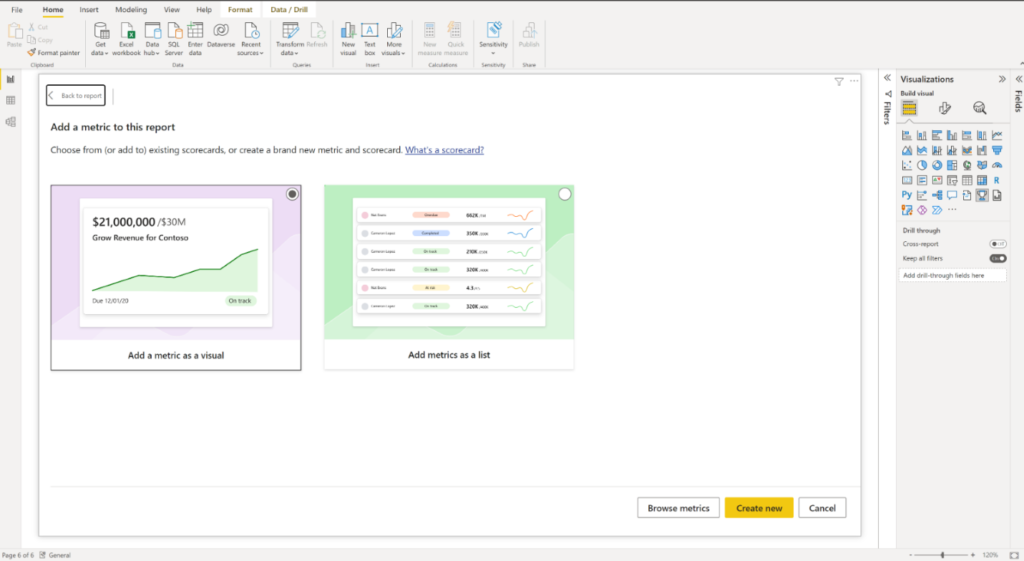
Crie uma métrica inserindo valores ou conectando-se a dados em relatórios aos quais você tem acesso.
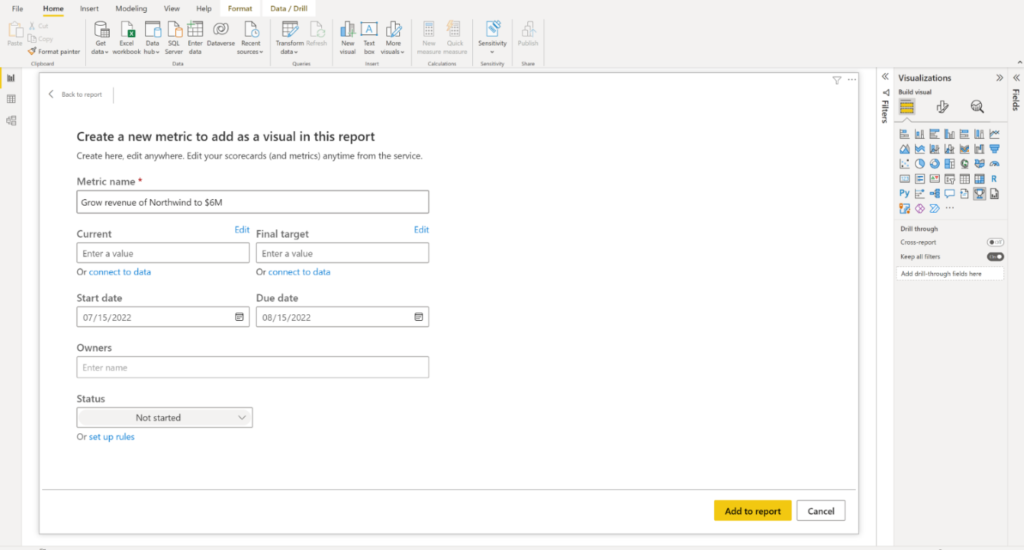
Visualize notas, realize check-ins, configure regras nesta métrica como em um scorecard normal.
Formate o visual da métrica conforme a aparência do restante do relatório, o qual é configurável com opções para ativar/desativar os elementos de métrica individuais, como destinos, proprietário, etc.
Saiba mais sobre o visual de métrica, clicando neste link: https://powerbi.microsoft.com/blog/metric-visual-is-now-available-in-preview/
A formatação móvel agora suporta visuais de caixa de texto
Nesta versão do Power BI, a Microsoft estendeu a formatação móvel para oferecer suporte a visuais de caixa de texto. Isso quer dizer que agora você pode alterar as configurações de formato da sua caixa de texto conforme sua necessidade. Assim fica bem fácil otimizar a visualização do seu relatório para dispositivos móveis.
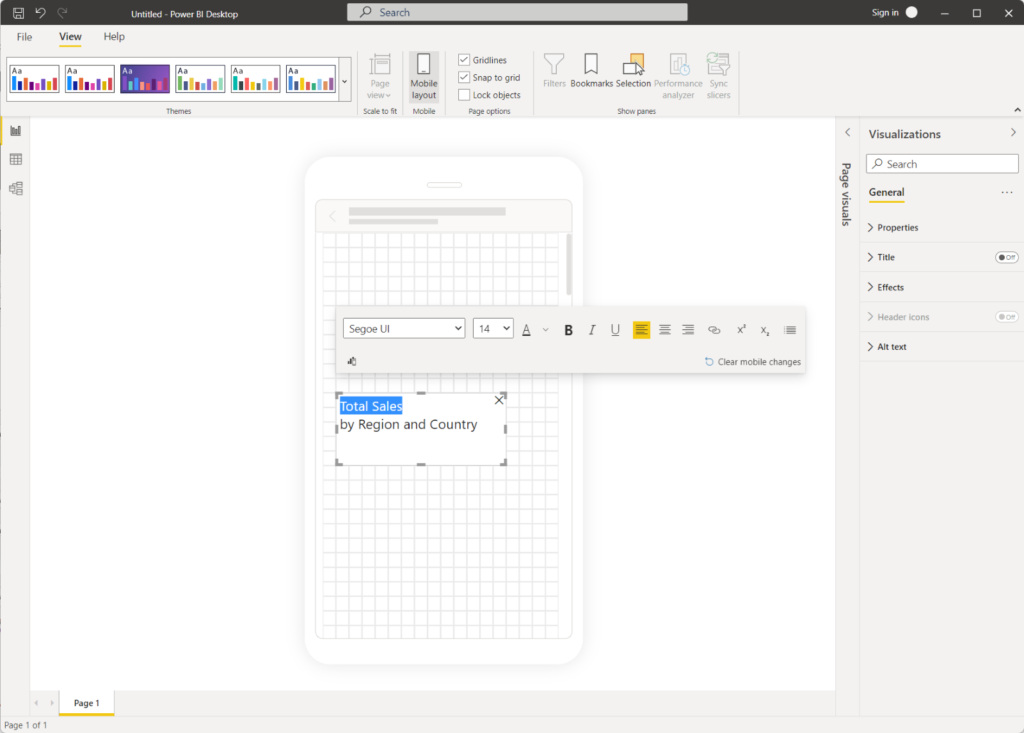
Modelagem
Melhorias no Editor DAX
A Microsoft tem trabalhado intensamente para melhorar a experiência de edição do DAX depois que alterou alguns componentes principais no final de 2021. Já corrigiram os problemas mais comuns reportados pelos usuários e estão atentos aos novos comentários. Por isso, caso você ainda encontre algum problema, basta dizer qual é.
Conectividade de dados e preparação
MariaDB
O conector foi atualizado para resolver bugs relatados pelos clientes.
Saiba mais sobre isso no GitHub: https://github.com/mariadb-corporation/mariadb-powerbi/issues
Planilhas Google
Atualização do conector. Foi incluído um link direto para a documentação do Google Planilhas.
Disponibilidade de conectores certificados em dataflows e datamarts do Power BI
Os criadores de dataflows e datamarts do Power BI têm a opção de se conectar a muito mais fontes de dados nas experiências do Power Query Online, semelhante ao Power BI Desktop atual.
Mais de 80 fontes de dados adicionais (todos os conectores certificados) já estão disponíveis na experiência do Power Query Online para uso em dataflows e datamarts do Power BI.
Exemplos de adições notáveis:
- Anaplan
- Asana
- Azure Databricks and Databricks
- Denodo
- Dremio
- Google Sheets
- HexagonSmartAPI
- MariaDB
- Palantir Foundry
- Planview Projectplace
- Starburst Enterprise
- SurveyMonkey
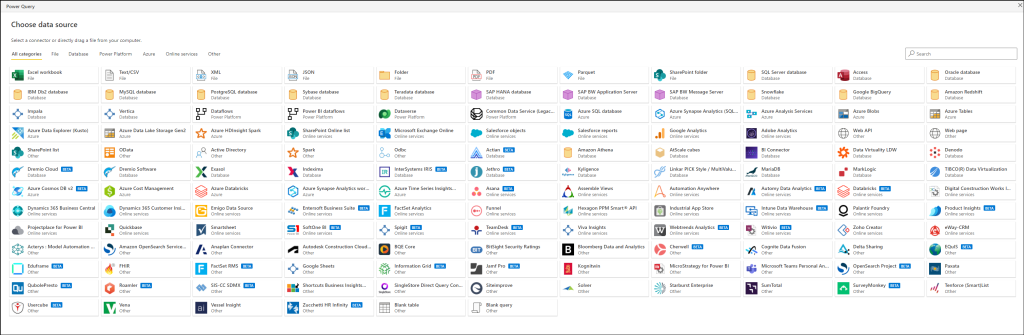
Consulte a lista de todos os conectores do Power Query para obter mais detalhes sobre a disponibilidade do conector:
https://docs.microsoft.com/power-query/connectors/
Visite o blog do Power Query para mais informações sobre esta versão:
Aplicativos móveis
Siga as métricas do seu aplicativo para dispositivos móveis
Agora você pode acompanhar as métricas diretamente do seu aplicativo móvel.
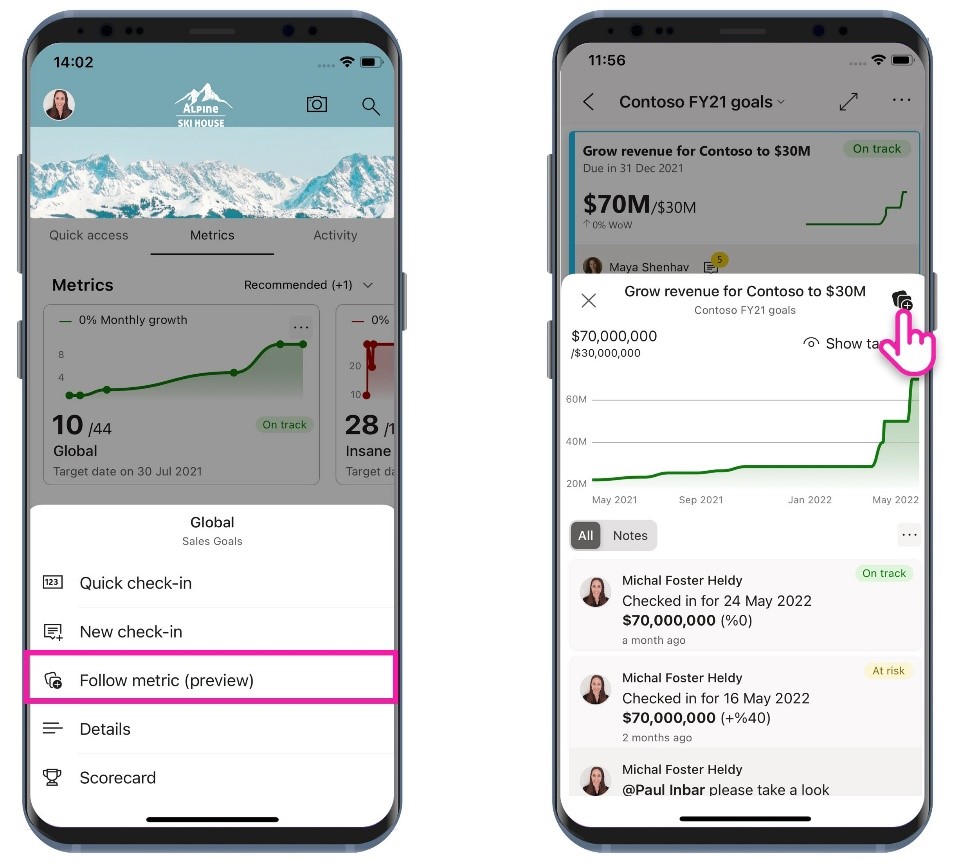
A opção “Seguir métrica” aparece no menu “Mais opções”, no cartão de uma métrica no hub Métricas ou no painel de detalhes da métrica.
Quer visualizar todas as métricas que você está seguindo? Basta selecionar “Seguindo” na lista de exibição de Métricas acessível no hub de Métricas.
Tanto faz se a métrica foi marcada para seguir no serviço do Power BI ou no aplicativo móvel. O mesmo acontece no serviço do Power BI, onde você também pode ver todas as métricas seguidas, incluindo aquelas do seu dispositivo móvel.
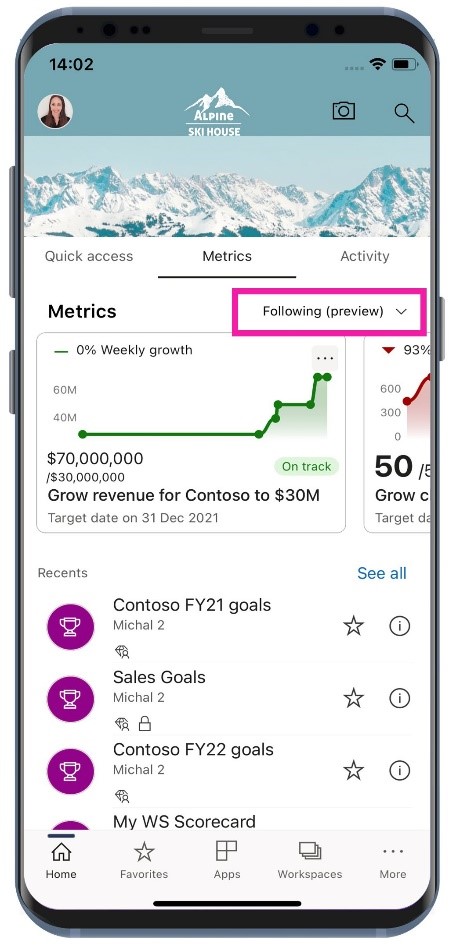
Se você ficou com alguma dúvida sobre as novas atualizações do Power BI, veja o vídeo abaixo (em inglês).
Na próxima semana, falaremos mais sobre aplicativos móveis, novidades para desenvolvedores, visualizações e Drill Down Combo Bar PRO.
Caso queira saber mais sobre BI, basta falar comigo comentando este artigo ou me enviando uma mensagem direta.
A Genux Consult pode ajudá-lo a compreender e utilizar os modernos recursos oferecidos pelas plataformas de Business Intelligence.
Vai ser um prazer falar com você!
Fonte: https://powerbi.microsoft.com/pt-br/blog/power-bi-august-2022-feature-summary/
Artigos
A Nova Era da Entrega de Informações: Desafios e Oportunidades na Transição do Power BI Premium para o Microsoft Fabric
O cenário do Business Intelligence passa por uma reconfiguração importante. Com a Microsoft anunciando a descontinuação do Power BI Premium Read More »
O que esperar para 2025 em Data Analytics: Oportunidades e desafios no cenário brasileiro
Com a constante evolução tecnológica, o mercado de Data Analytics segue como um dos pilares essenciais para empresas que buscam Read More »
Transformando Decisões: O Poder da Análise de Dados no Mundo dos Negócios
Hoje, discutiremos como a análise de dados pode transformar empresas, melhorar a tomada de decisões e impulsionar resultados. Vamos explorar Read More »
O Uso do Microsoft Copilot no Power Apps
Com a crescente demanda por soluções de desenvolvimento rápido e eficiente, a Microsoft lançou o Copilot para o Power Apps. Read More »
Implementando a Ciência de Dados na Empresa
A ciência de dados tem se mostrado uma importante ferramenta estratégica para fortalecer a competitividade e sustentar o crescimento empresarial. Read More »
A Importância da Informação no Século Atual
Peço licença a todos vocês, pois hoje venho falar de um assunto um tanto quanto menos técnico, mas que se Read More »